Данная статья представляет из себя пошаговое руководство, если вам не помогли «типовые» советы, вроде обновления драйверов и так далее. О них мы еще поговорим в видео-инструкции, которая будет в самом конце статьи.
- ставим галочку на необходимом микрофоне;
- если у вас Windows 10 ставим еще одну галочку перед пунктом «Troubleshooting options. » и выбираем «Install as. ( experimental )»;
- жмем » ОК «
Нам предложат перезагрузить компьютер, соглашаемся. Теперь запускаем из меню пуск ярлык » Peace «. В ней выбираем наш микрофон как показано на снимке ниже и пробуем его усилить до 10 дБ (максимум, что позволяет сделать APO — это усиление в 30 дБ). Если у вас Windows 7 или 8.1, то, скорее всего, все заработало. Проверить можно через любую программу записи.
Если все хорошо, то радуемся и закрываем оболочку «Peace». Она больше не пригодится, вы один раз все настроили, и в дальнейшем усиление будет применяться при старте Windows всегда.
Как увеличить громкость микрофона на windows 10, 8, 7, XP | Как настроить микрофон если он тихий
Если у вас Windows 10, и ничего не получилось, то потребуется установить Virtual Audio Cable и оболочку для него (в частности для удобства работы, можно и без нее) Pedalboard2 . Ссылки в конце статьи.
- Устанавливаем первым делом Virtual Audio Cable, Windows может спросить «доверять ли этим драйверам», надо будет согласиться. Если инсталлятор попросит перезагрузить компьютер, даем добро (на некоторых компьютерах, куда я ставил эту программу, перезагрузка не требовалась). Так что если нет, то нет.
Теперь запускаем » Configurator » и устанавливаем драйвер на виртуальный аудио кабель. Перезагружаем Windows и запускаем » Peace «. Все! Если вы сделали все правильно, то звук записи микрофона 100% можно будет усилить. Если нет, значит вы где-то ошиблись, посмотрите видео, спросите в комментариях — я вам подскажу.
В любом случае, в оболочке » Peace » вы выбираете вместо физического микрофона свой «виртуальный», на который до этого ставили драйвер. Теперь выставляем + 10 дБ, проходим в любую программу записи звука или сразу же в Discord или Skype, и звоним своим друзьям =) Ведь теперь вас должны быть слышно просто изумительно!
Подписывайтесь на мой канал. Здесь очень много годноты, различных видеороликов и, в первую очередь, — это независимый авторский блог. Никакой рекламы и прочей мишуры, я пишу только то, что хочу. О том, что интересно мне. Если наши взгляды совпадают, милости просим на огонек. Спасибо за внимание
Как усилить звук, идущий с микрофона, в настройках Windows
С лабую слышимость звука могут отмечать абоненты при общении посредством VoIP-телефонии или другие игроки в сетевых играх, слабым уровень звука может оказаться при воспроизведении только что сделанных скринкаста с голосовой записью или записи звука с микрофона. Причина слабого звукового сигнала, идущего с микрофона, на Windows-устройствах кроется не только в низком качестве отдельных бюджетных моделей микрофонов, систем Hands Free или веб-камер. Увы, успешная установка в операционную систему Windows аудиодрайвера ещё не означает оптимальные настройки уровня сигнала, идущего с микрофона.
Очень тихий микрофон Behringer C-1U(и другие) — Как усилить и повысить громкость? | Voicemeeter
Настройки микрофона в отдельных приложениях
Доступ к настройкам микрофона предлагают, как правило, только функциональные программы. Например, в мощном аудиоредакторе Audacity опции для настройки звукозаписи вынесены на панель инструментов программы. Прямо на панели инструментов Audacity можно назначить необходимый уровень сигнала микрофона, выбрать звукозаписывающее устройство, если микрофонов к компьютеру подключено несколько, определиться с моно- или стереозвуком для будущей записи и т.д.
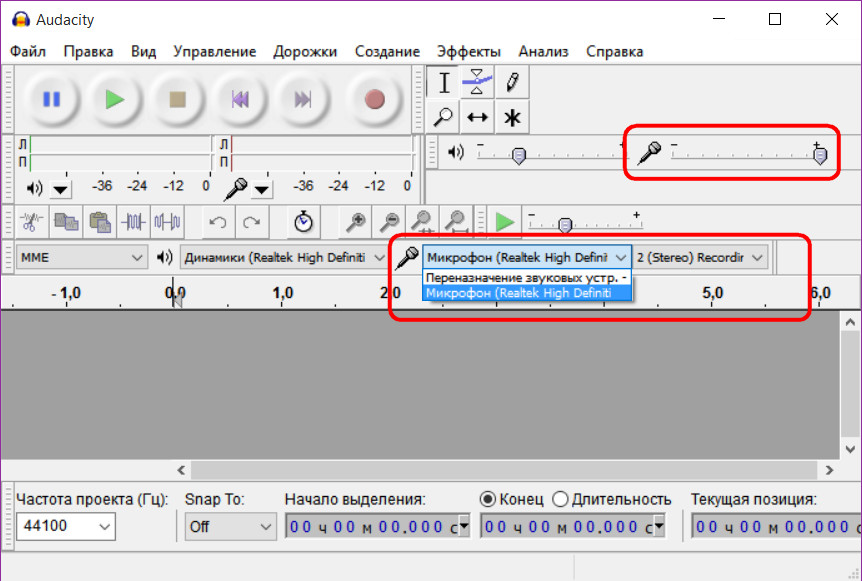
Малофункциональные приложения, работающие со звуком, редко когда предусматривают инструментарий для настройки сигнала микрофона. Так, например, штатное приложение «Запись голоса» Windows 10, разрабатывая которое, похоже, компания Microsoft уж слишком переборщила с минимализмом, после запуска весь акцент сместит на кнопку старта записи звука.
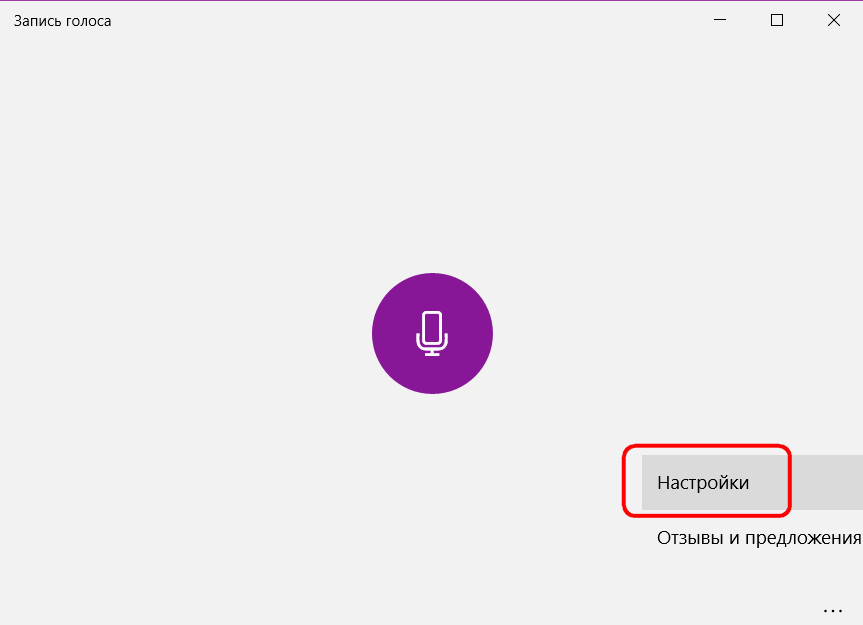
А всё же присутствующие в приложении настройки микрофона по ссылке выведут в раздел штатного приложения «Параметры», где что и можно сделать, так это либо разрешить, либо не разрешать установленным приложениям использовать микрофон, а в случае разрешения — установить перечень таких приложений. Но никаких настроек сигнала, идущего с микрофона, мы не обнаружим.
Некоторые настройки звука имеются внутри десктопного Skype: в разделе настроек программы можно выбрать и применить конкретно к Скайпу тот или иной микрофон для общения, если их подключено несколько, и выставить громкость сигнала.
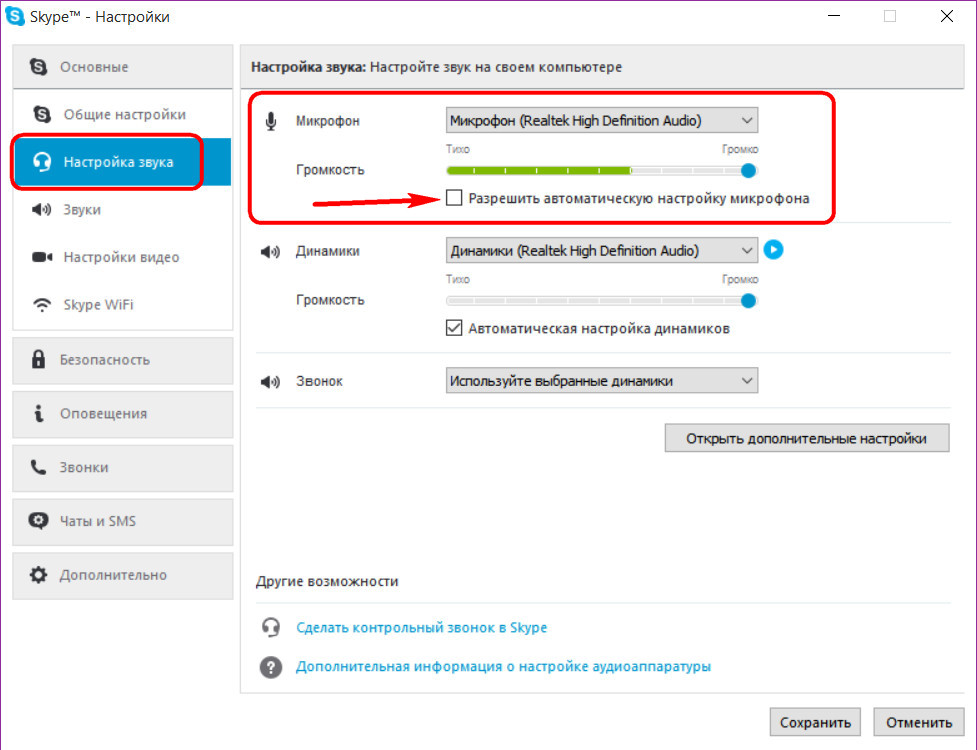
Как видим, настройки отдельных приложений, работающих с микрофоном, не всегда помогут решить проблему со слабым сигналом. Куда проще единожды настроить звук микрофона в системных настойках звука Windows и не отвлекаться по этому поводу в каждой отдельной программе.
Усиление звука, идущего с микрофона, в настройках Windows
Итак, имеем подключённый микрофон к компьютерному устройству на базе операционной системы Windows, имеем проблему с низким уровнем его сигнала при работе с сервисами голосового общения или при аудио-, видеозаписи. Чтобы усилить звук микрофона, нам необходимо попасть в раздел системных настроек звука Windows. В системном трее Windows имеется значок громкости, вызываем на нём контекстное меню и выбираем «Записывающие устройства».
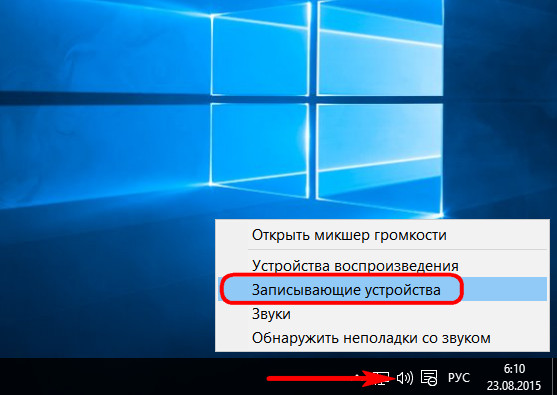
Откроется окошко с настройками звука на нужной нам вкладке с перечнем подключённых к компьютеру записывающих устройств, т.е., микрофонов. Лишь один из них, если таковых несколько, будет назначен в системе записывающим устройством по умолчанию. Делаем клик на нём и жмём кнопку свойств внизу.
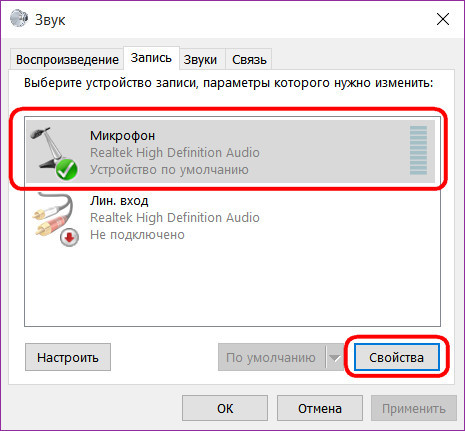
Появится дополнительное окошко свойств выбранного микрофона, где нас интересует вкладка «Уровни». Здесь, в этой вкладке и настраивается уровень сигнала микрофона путём перемещения ползунка по шкале громкости или по шкале усиления, размещённой ниже.
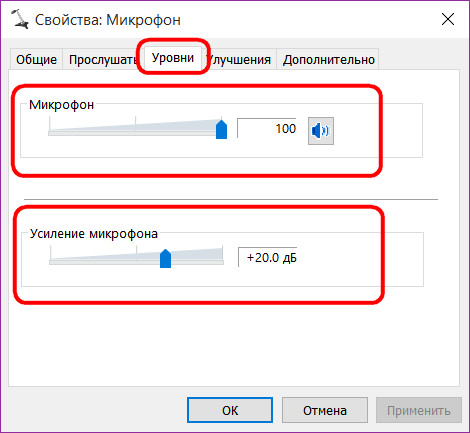
Предустановленное низкое значение усиления микрофона в большинстве случаев и является причиной слабой слышимости звука. Для оптимальной слышимости ползунок достаточно будет перетащить до +20 дБ, поскольку при большем значении естественным следствием усиленной громкости микрофона будут раздражающие шумы. Но даже при незначительном усилении микрофона до +20 дБ лучше дополнительно выставить опцию подавления шума . Она находится в следующей вкладке «Улучшения». Опция подавления шума будет доступна только при отключении всех прочих звуковых эффектов.
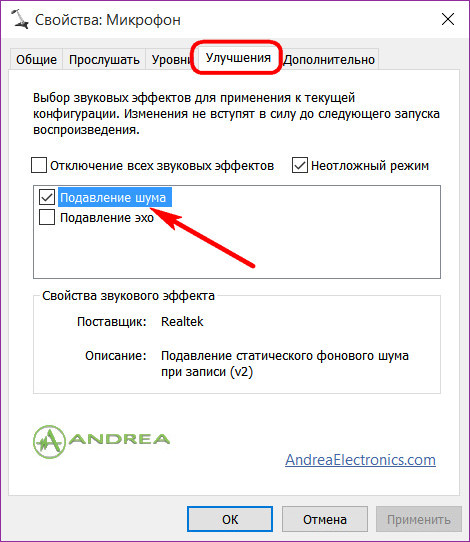
Альтернативные способы доступа к системным настройкам звука.
В редких случаях значка громкости в системном трее может не быть.
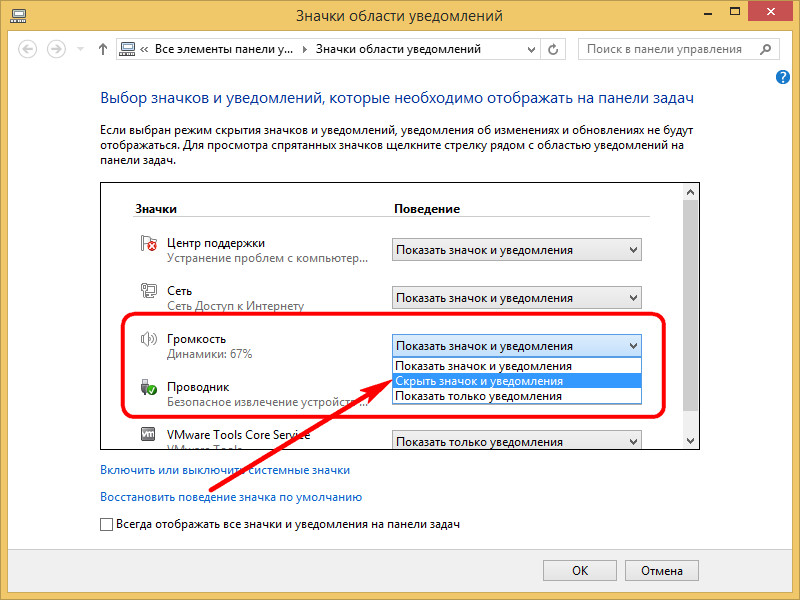
Как правило, это случаи ручного вмешательства в настройки области уведомлений панели задач Windows или сбоя работы аудиодрайвера. В последнем случае, конечно же, аудиодрайвер лучше обновить или переустановить вовсе. Но если при этом проблем со звуком нет, а вместо регулятора громкости в системном трее используются аппаратные кнопки акустической системы или мультимедийной клавиатуры, решение проблемы можно ненадолго отложить, попав в системные настройки звука альтернативными способами.
Открыть настройки звука и добраться до опций микрофона можно с помощью панели управления Windows.
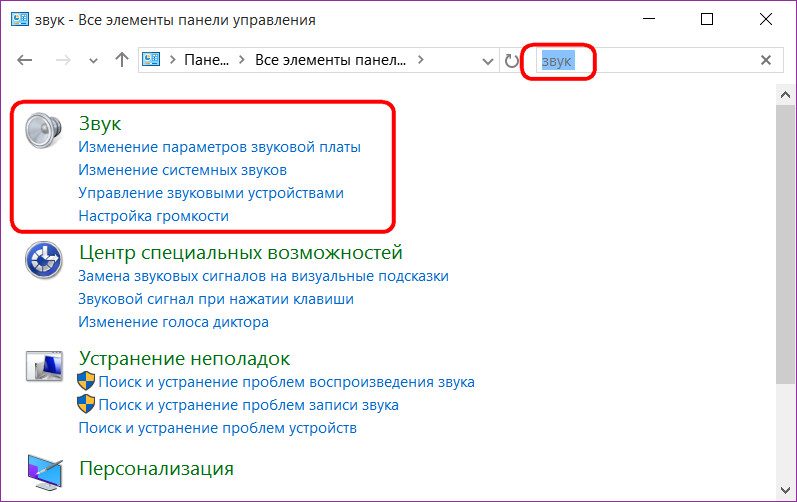
Версии Windows 7, 8.1 и 10 позволяют попасть в любой раздел настроек системы с помощью внутрисистемного поиска. В версии Windows 7 ключевое слово «Звук» необходимо прописать в поисковом поле меню «Пуск».
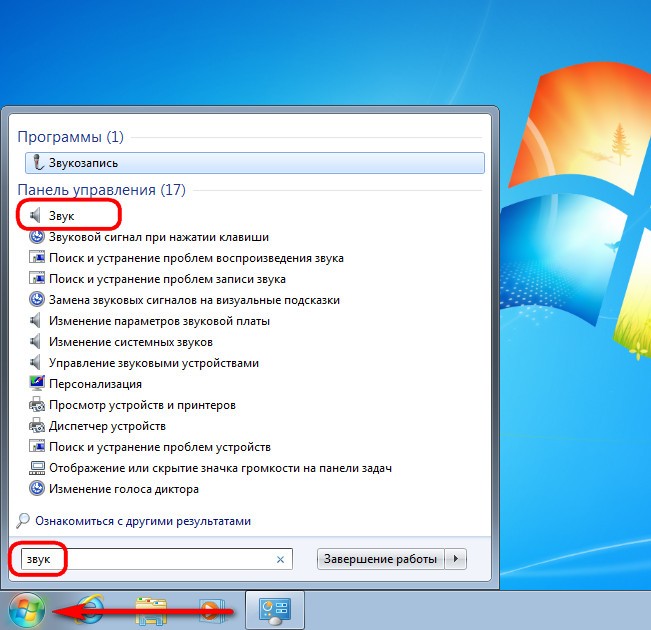
Внутрисистемный поиск в Windows 8.1 появляется при вызове чудо-кнопок касанием к правому краю экрана или при нажатии клавиш Win + Q .
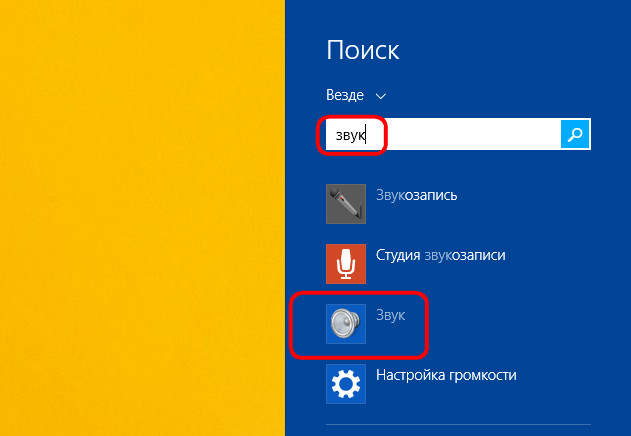
Эта же комбинация оперативного вызова внутрисистемного поиска доступна и для Windows 10, но в этой версии системы кнопкой мыши вызвать поле поиска будет гораздо проще, поскольку такая кнопка находится рядом с кнопкой меню «Пуск».
Как сделать микрофон громче
Очень часто после покупки микрофона пользователи обнаруживают, что он записывает звук очень тихо. Обычно эта проблема не связана с поломкой или браком самого микрофона и является следствием неправильных настроек.
Если вы также столкнулись с такой проблемой, то предлагаем ознакомиться с этим материалом. Здесь вы узнаете сразу два способа, как можно сделать микрофон громче.
Громкость микрофона в настройках Windows 7 или Windows 10
Самый доступный способ сделать микрофон громче это воспользоваться настройками, которые доступны в операционной системе Windows 7 или Windows 10. Для доступа к этим настройкам нужно кликнуть правой кнопкой мышки по значку динамика на панели задач и в открывшемся меню выбрать пункт «Записывающие устройства».
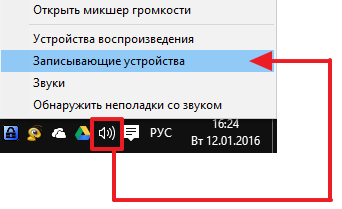
Кроме этого можно открыть «Панель управления» и перейти в «Оборудование и звук – Звук».
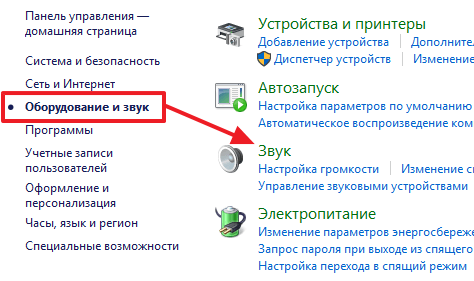
Оба этих способа открывают окно «Звук». Здесь на вкладке «Запись» отображаются все подключенные к компьютеру микрофоны. Для того чтобы сделать подключенный микрофон громче нужно выделить его мышкой и перейти в свойства.
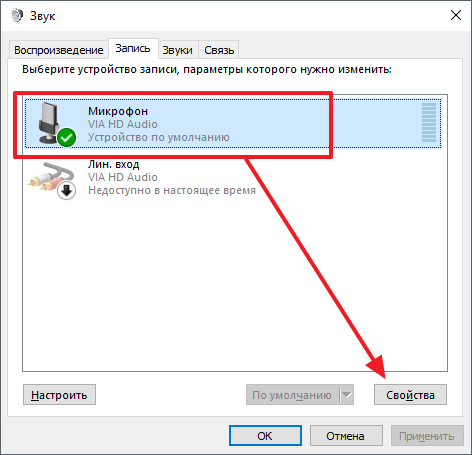
После чего нужно открыть вкладку «Уровни», на которой будет доступно два параметра «Микрофон» и «Усиление микрофона».
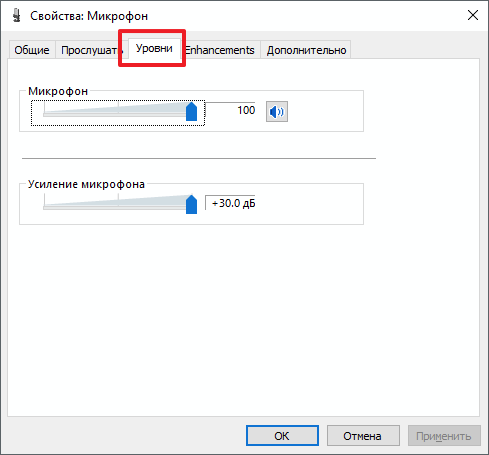
Параметр «Микрофон» отвечает за громкость микрофона. Для того чтобы сделать микрофон громче просто установите данный параметр на максимум.
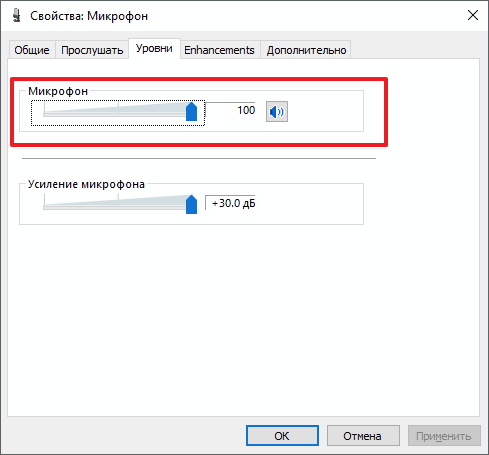
Также вы можете сделать микрофон громче с помощью параметра «Усиление микрофона». Для этого просто выставьте этот параметр на уровень +10, +20 или +30 дБ. Нужно отметить, что использование усиления может привести к появлению помех при записи звука на микрофон. Поэтому усиление микрофона обычно используется только в тех случаях, когда выставленной на максимум громкости не достаточно.
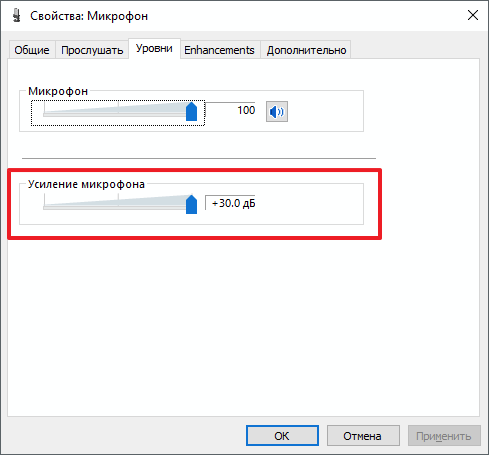
После того как вы выбрали нужный уровень громкости и усиления микрофона сохраните настройки нажатием на кнопку «ОК».
Громкость микрофона в настройках звуковой карты
Кроме этого микрофон можно сделать громче через настройки звуковой карты. Для этого откройте раздел «Оборудование и звук» в панели управления Windows. Здесь среди прочих элементов должен находиться раздел, касающийся вашей звуковой карты. Если такого раздела нет, то возможно у вас не установлены драйверы.
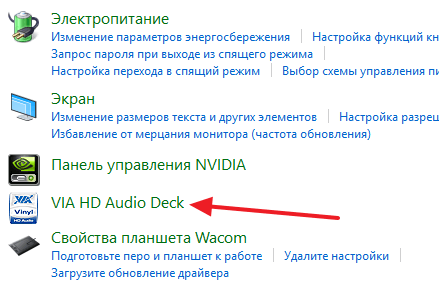
В настройках звуковой карты нужно найти параметры микрофона.
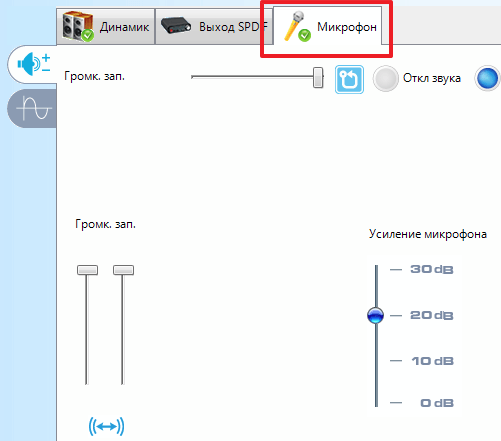
Здесь, точно также, как и в настройках Windows, можно сделать микрофон громче увеличив параметр «Громкость» или параметр «Усиление микрофона».
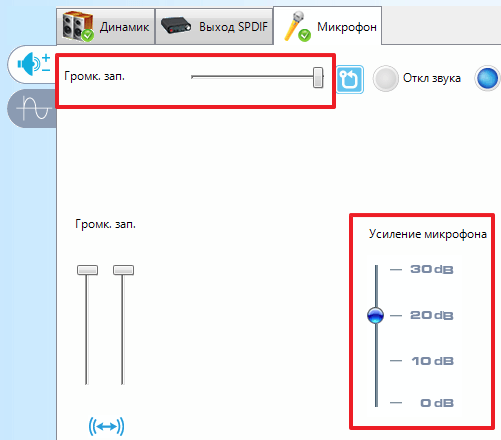
Нужно отметить, что у вас настройки звуковой карты могут выглядеть по-другому, поскольку это зависит от модели звукового чипа и версии драйверов.
Источник: onecomp.ru
Как изменить громкость микрофона на Windows 10
Разные микрофоны подключенные к компьютеру или ноутбуку под управлением системы Windows 10 будут иметь разную базовую чувствительность. По умолчанию, одни могут быть слишком громкими при общение, а другие слишком тихие.
Если при общении через микрофон в Windows 10, к примеру по Skype, собеседник плохо слышит Вас, так как микрофон слишком тихий, то можно усилить чувствительность микрофона, тем самым увеличив его громкость. А если собеседник слышит Вас очень громко, то можно уменьшить чувствительность микрофона.
В этой инструкции о том, как настроить чувствительность микрофона в Windows 10, увеличив или уменьшив его громкость.
Настройка громкости микрофона в Windows 10
Шаг 1. Откройте «Параметры» > «Система» > «Звук» и справа в графе Ввод, выберите «Свойства устройства». Здесь же, в графе «Проверить микрофон», вы можете проверить свой микрофон на работоспособность. Просто говорите в микрофон и шкала начнет двигается — это будет означать, что он работает.

Шаг 2. В новом окне вы увидите ползунок в графе «Громкость» при помощи которого вы можете увеличить громкость микрофона или уменьшить. Если не знаете какую чувствительность микрофона выставлять, то нажмите на «Начать тест». Скажите в микрофон пару предложений обычным голосом и нажмите «Остановить тест».
Далее вам будет выведена цифра максимального значения уровня голоса, от которой вы можете отталкиваться. Рекомендую делать следующим образом, если самое большое значение 40%, то ползунок выставить +3% или -3% от пройденного теста.

Усиление Дб микрофона
Если микрофон все еще тихий, вы можете увеличить Дб, тем самым усилив громкость микрофона. Для этого, нажмите правой кнопкой мыши по иконке звука в трее, и выберите «Звуки».

В новом окне перейдите во вкладку «Запись» и одним нажатием выделите микрофон. Далее перейдите во вкладку «Уровни», и в графе «Усиление микрофона» вы можете добавить Дб, тем самым усилив звук микрофона еще громче.
Вы также можете перейти по другим вкладкам и настроить микрофон по своим предпочтениям: убрать звуковые эффекты, выбрать частоту дискретизации, отключить или включить подавление шума и эхо.
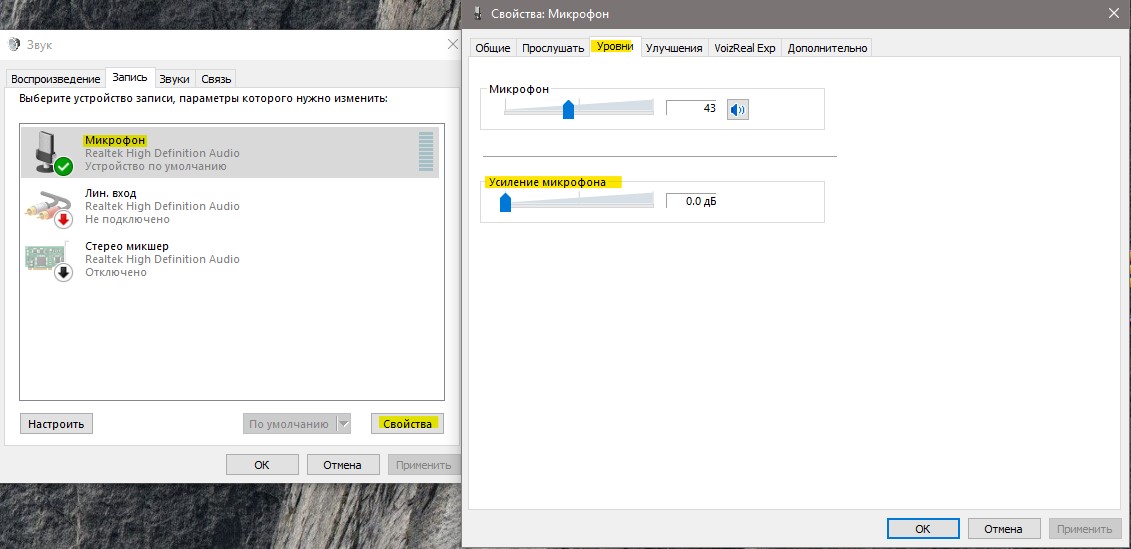
Смотрите еще:
- Как отключить или включить микрофон в Windows 10
- Изменить микрофон по умолчанию в Windows 10
- Почему Пропал и Не Работает Звук в Windows 10?
- Настройка устройств вывода звука для разных программ в Windows 10
- Запись звука на компьютере Windows 10
Источник: mywebpc.ru
Как увеличить или увеличить громкость микрофона в Windows 10

Windows
При использовании сервисов передачи голоса по IP, таких как Skype, на рабочем столе Windows 10/8/7, вы, возможно, иногда замечали качество снижения звука. При таких обстоятельствах вам может потребоваться увеличить громкость, чтобы восстановить качество звука. Поэтому, если вы считаете, что громкость вашего микрофона иногда слишком мала, этот совет расскажет вам, как увеличить или увеличить громкость микрофона в Windows. Этот пост также поможет вам, если опция усиления микрофона недоступна.
Увеличьте громкость микрофона в Windows
На экране рабочего стола Windows щелкните правой кнопкой мыши значок «Звук» и в отображаемых параметрах выберите «Устройства записи».

Щелкните правой кнопкой мыши активный микрофон. Активный микрофон помечен зеленой галочкой. В зависимости от настройки может присутствовать несколько микрофонов.

Опять же, щелкните правой кнопкой мыши на активном микрофоне и выберите «Свойства».

Затем в окне «Свойства микрофона» на вкладке «Общие» перейдите на вкладку «Уровни» и настройте уровень усиления.

По умолчанию уровень установлен на уровне 0,0 дБ. Вы можете отрегулировать его до +40 дБ с помощью слайдера.
Обязательно выполняйте этот процесс во время разговора, чтобы сразу получить обратную связь с другого конца. Это также скажет вам, являются ли внесенные корректировки уместными или нет.
Слишком низкая громкость микрофона
В редких случаях было замечено, что увеличение громкости микрофона может не решить вашу проблему. Если это так, выберите вкладку «Дополнительно» в окне «Свойства микрофона» вместо «Уровни» и снимите флажок «Разрешить приложению осуществлять исполнительный контроль над этим устройством».

Опция усиления микрофона недоступна
Аудио функции зависят от чипсета и установленных драйверов. Если вы не видите опцию Boost, вы можете попробовать следующее:
- Измените порт для подключения микрофона
- Запустите средство устранения неполадок записи аудио
- Обновление драйверов: Обновление драйверов для звука, микрофона и аудио поможет. Если это чипсет Realtek, вы можете получить обновленные драйверы от Realtek.
Надеюсь, это поможет!
Источник: techarks.ru